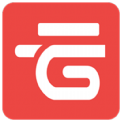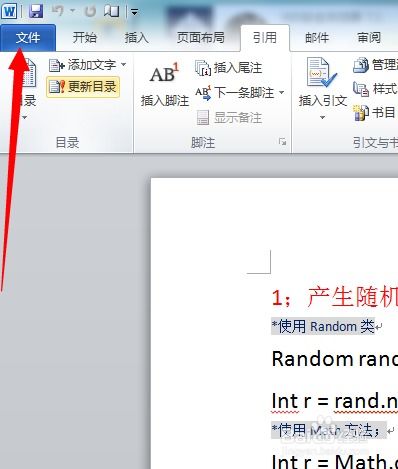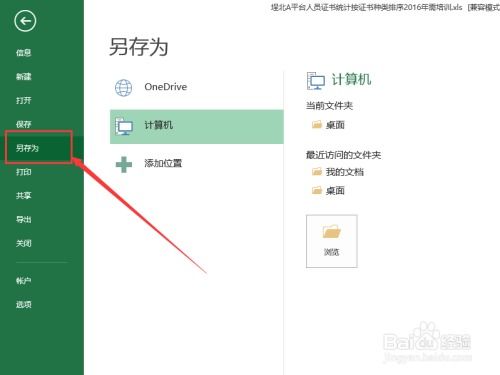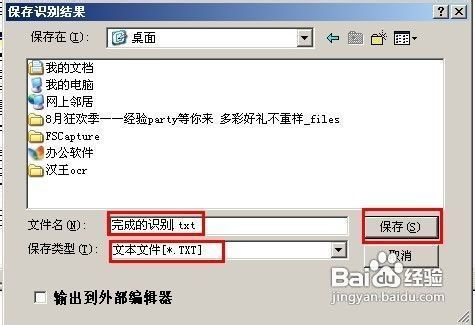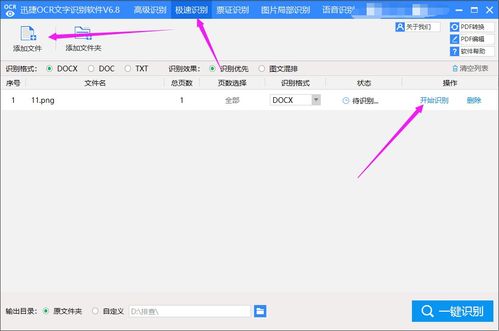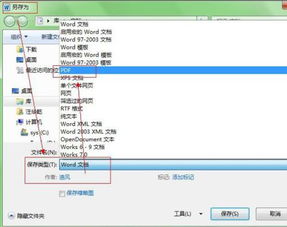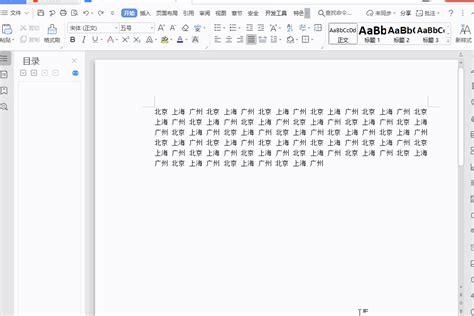PPT如何转换成Word文档?
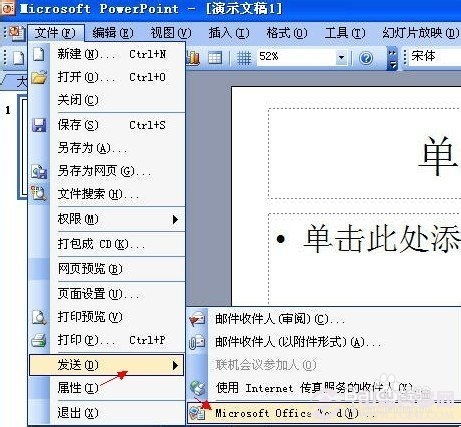
在日常的工作和学习中,我们常常需要将PPT(PowerPoint演示文稿)转换成Word(文档)格式,以便更好地编辑、修改和分享。然而,很多小伙伴在面对这一需求时却感到无所适从,不知道该从何下手。别担心,今天就来为大家详细介绍几种简单又实用的方法,让你轻松将PPT转成Word,从此告别繁琐的复制粘贴!
一、PPT转Word的需求背景
首先,我们来聊聊为什么会有将PPT转成Word的需求。
1. 内容编辑:有时候,PPT中的文字内容需要进行详细的修改和润色,而在PPT编辑界面中,文字编辑功能相对有限,不如Word来得方便。
2. 格式调整:在PPT中,每一页的内容都相对独立,难以进行整体的格式调整。而转换成Word后,可以更加灵活地调整页面布局、字体大小、段落间距等。
3. 分享和协作:有时候我们需要将PPT中的内容分享给更多的人进行审阅和协作,而Word文档在分享和协作方面更加方便,可以轻松地通过邮件、云盘等方式进行传输。
4. 内容复用:有时候,PPT中的部分内容需要用到其他文档中,而直接复制粘贴不仅费时费力,还容易出错。转换成Word后,可以更加方便地复制和粘贴所需内容。
二、PPT转Word的常见方法
接下来,我们就来详细介绍几种将PPT转成Word的常见方法。
方法一:使用PowerPoint的“导出”功能
如果你正在使用的是Microsoft PowerPoint,那么你可以直接利用它的“导出”功能将PPT转成Word。
1. 打开PPT文件:首先,用PowerPoint打开你需要转换的PPT文件。
2. 点击“文件”菜单:在PowerPoint界面左上角,点击“文件”菜单。
3. 选择“导出”选项:在文件菜单中,选择“导出”选项。
4. 选择“创建讲义”:在导出选项中,找到并点击“创建讲义”按钮。
5. 设置讲义选项:在弹出的“创建讲义”对话框中,你可以选择将幻灯片以何种方式插入到Word文档中。例如,你可以选择“只使用大纲”、“使用大纲和幻灯片内容”等选项。根据你的需求选择适合的选项后,点击“确定”按钮。
6. 保存Word文档:此时,PowerPoint会自动将PPT转换成Word文档,并弹出保存对话框。你可以选择保存位置并命名文档后,点击“保存”按钮。
这种方法简单快捷,特别适合需要将PPT中的文字内容快速提取到Word中的情况。
方法二:利用第三方软件或在线工具
除了使用PowerPoint自带的导出功能外,你还可以借助一些第三方软件或在线工具来将PPT转换成Word。
1. 选择可靠的软件或工具:在搜索引擎中输入“PPT转Word软件”或“PPT转Word在线工具”,你会找到很多相关的结果。在选择时,要注意选择那些口碑好、用户评价高的软件或工具。
2. 上传PPT文件:打开你选择的软件或在线工具后,按照提示上传你需要转换的PPT文件。
3. 设置转换选项:一些软件或工具会提供多种转换选项,如转换格式、转换质量等。你可以根据自己的需求进行设置。
4. 开始转换:设置好转换选项后,点击“开始转换”或类似的按钮,等待软件或工具完成转换过程。
5. 下载或保存Word文档:转换完成后,你可以按照提示下载或保存转换后的Word文档。
需要注意的是,使用第三方软件或在线工具时要谨慎选择,避免下载带有恶意软件的工具。同时,不同软件或工具的转换效果可能有所不同,你可以先尝试转换一部分内容看看效果是否满意。
方法三:手动复制粘贴
虽然手动复制粘贴相对繁琐,但在某些情况下也是一种可行的选择。
1. 打开PPT和Word:同时打开你需要转换的PPT文件和一个新的Word文档。
2. 复制PPT中的文字内容:在PPT中,选择你想要复制的文字内容,然后按下“Ctrl+C”快捷键进行复制。
3. 粘贴到Word文档中:切换到Word文档,选择你想要粘贴文字的位置,然后按下“Ctrl+V”快捷键进行粘贴。
4. 调整格式:粘贴完成后,你可能需要手动调整文字格式,如字体大小、段落间距等,以使其符合你的需求。
这种方法虽然费时费力,但在你只需转换PPT中的部分文字内容时还是相当实用的。
三、PPT转Word的注意事项
在进行PPT转Word的过程中,有一些注意事项需要大家牢记在心。
1. 保留原始文件:在进行转换之前,一定要确保你已经备份了原始PPT文件。因为转换过程中可能会出现各种意外情况,如文件损坏、内容丢失等。保留原始文件可以让你在出现问题时及时恢复。
2. 检查转换效果:转换完成后,一定要仔细检查转换后的Word文档内容是否完整、格式是否正确。如果发现问题,可以及时进行调整或重新转换。
3. 选择合适的转换方法:不同的转换方法适用于不同的场景和需求。在选择转换方法时,要根据自己的实际情况进行选择,以确保转换效果和效率达到最佳。
4. 避免频繁转换:虽然现在的转换工具已经非常成熟和高效了,但频繁地将PPT转换成Word或进行其他格式的转换还是会对文件造成一定的损伤。因此,建议大家尽量避免频繁转换。
5. 了解转换工具的局限性:虽然现在的PPT转Word工具已经非常强大了,但它们仍然存在一定的局限性。例如,一些复杂的PPT动画效果和图表可能无法在转换后完全保留下来。因此,在转换之前要对这些局限性有所了解并做好心理准备。
四、结语
将PPT转换成Word是一项非常实用的技能,无论是对于工作还是学习来说都非常重要。通过本文的介绍,相信你已经掌握了多种将PPT转成Word的方法,并能够根据自己的需求选择适合的转换方式。希望这些技巧能够对你的工作和学习有所帮助!
- 上一篇: 360安全卫士换肤秘籍:打造个性防护新体验
- 下一篇: DOTA2:卓尔游侠装备搭配深度解析
-
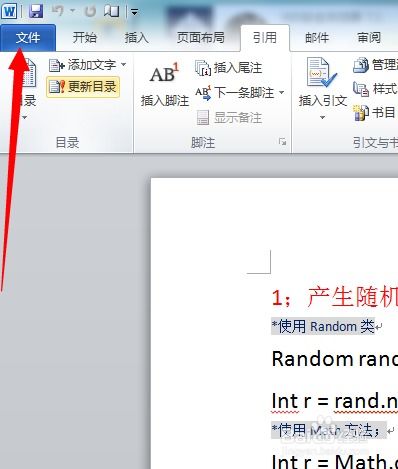 Word2010版怎么将文档转换成PDF格式?资讯攻略11-22
Word2010版怎么将文档转换成PDF格式?资讯攻略11-22 -
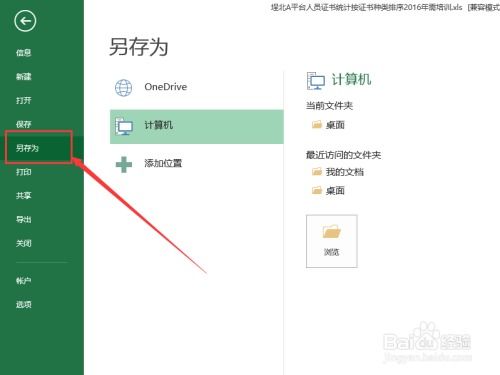 如何将Excel文件转换成Word文档?资讯攻略12-01
如何将Excel文件转换成Word文档?资讯攻略12-01 -
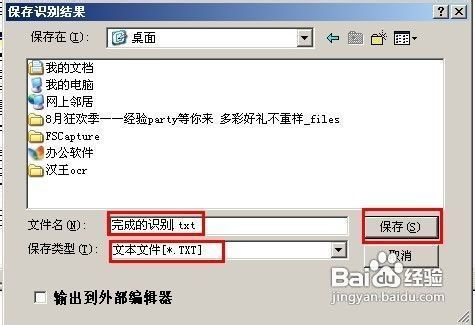 如何将扫描文件高效转换为Word文档资讯攻略12-07
如何将扫描文件高效转换为Word文档资讯攻略12-07 -
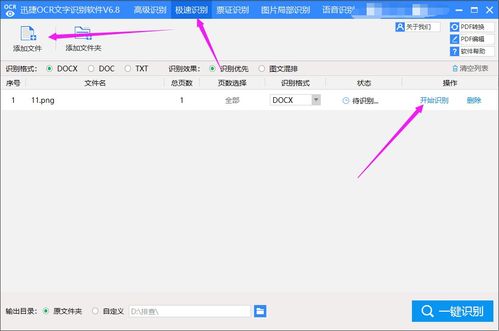 如何将照片文字转换为Word文档资讯攻略11-04
如何将照片文字转换为Word文档资讯攻略11-04 -
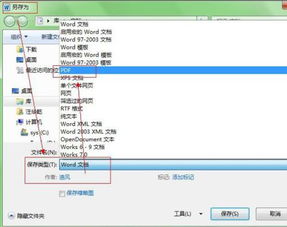 Word 2007文档轻松变身PDF秘籍!资讯攻略11-05
Word 2007文档轻松变身PDF秘籍!资讯攻略11-05 -
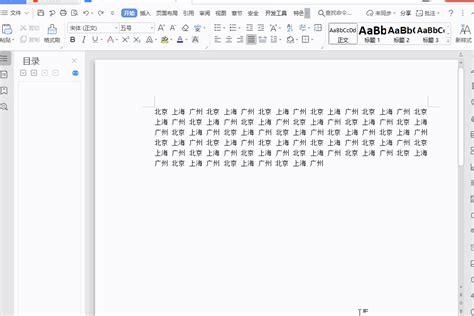 如何将Word文档中的繁体字转换为简体字?资讯攻略11-17
如何将Word文档中的繁体字转换为简体字?资讯攻略11-17